這篇教程教武林網的CDR學習者們使用CDR制作足球,教程以圖文形式講解,制作過程介紹地非常詳細,制作難度也不大。推薦過來和武林網的朋友們一起分享學習了,我們先來看看最終的效果圖吧:
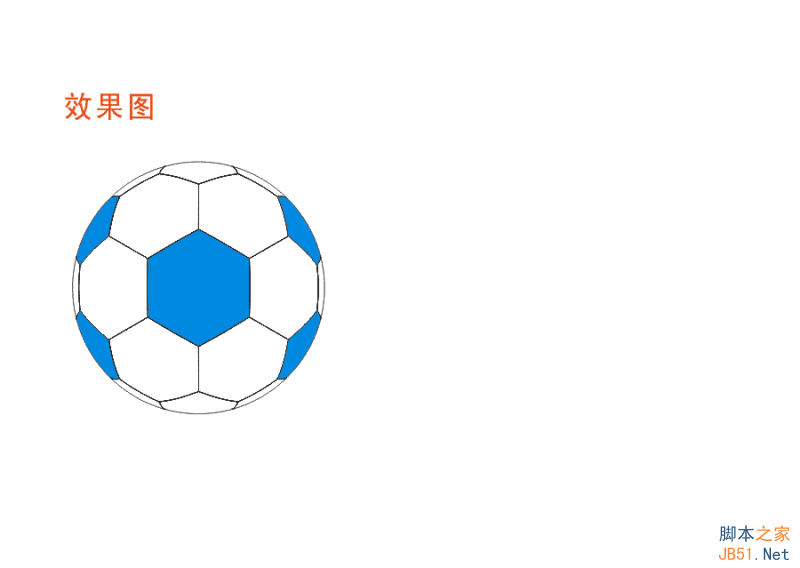
CDR制作足球步驟:
一、打開CorelDRAW X4軟件, Ctrl+N新建文檔
二、按 Y 鍵選擇多邊形矩開工具,在屬性欄輸入多邊形邊數為:6
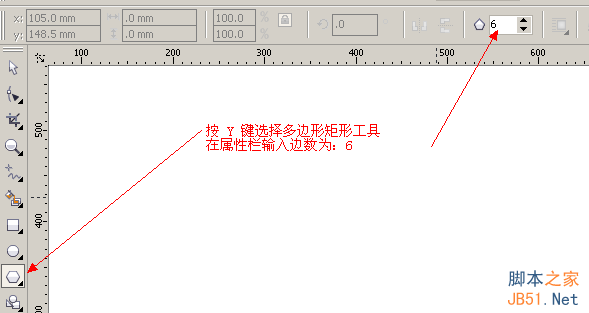
三、用鼠標在文檔空白處繪制多邊形:
1,按住ctrl鍵繪制一個正多邊形,看圖
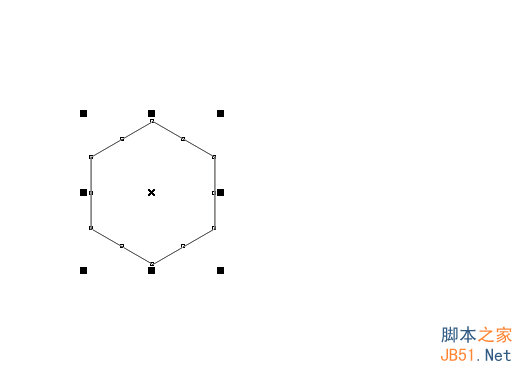
2,接著繪制多個多邊形,方法:在屬性欄調應用窗口,按照我的步驟點 窗口-泊塢窗-變換-位置。看圖
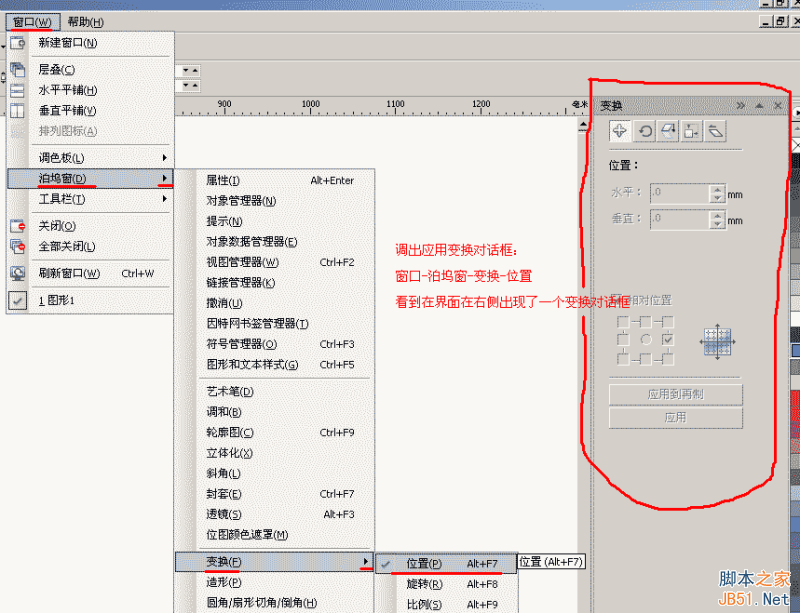
3,照上圖做,先繪制5個多邊形,用選擇工具選擇剛畫的多邊形,然后點界面右側的變換對話框。
對話框上側有一排5個屬性框,點第一個像圖標十字架那樣的圖標"+"其它不用管默認就好。在對話框下側有一個應用叫<相對位置>這個是用來對對象做方向調配的,就好像是汽車方向盤一樣用途,默認的位置一般在中間,現在我們要往右邊連續繪制5個多邊形,就好比復制5個一樣,把相對位置調配方向,選擇右邊中間的小方塊勾上,然后點對話框下側的 應用到再制 按鈕,這時文檔中剛好出現5個多邊形了,方法照圖做,如下:
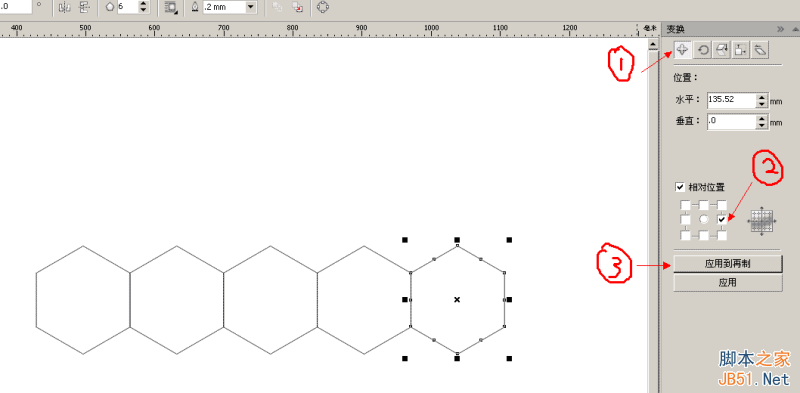
4.復制多邊形:用選擇工具框選4個,選中之后鼠標不要亂點,這時按一下鍵盤數字鍵上的"+"號鍵,(在此軟件中按此鍵代表再制),接著用鼠標點剛選中的4個多邊形移動到5個多邊形的下側正中央,剛好與上面重合,(此步驟操作要手動移動,不詳解了,配合鍵盤方向鍵,按F3放大,注意細節,不好有空隙) 具體看圖
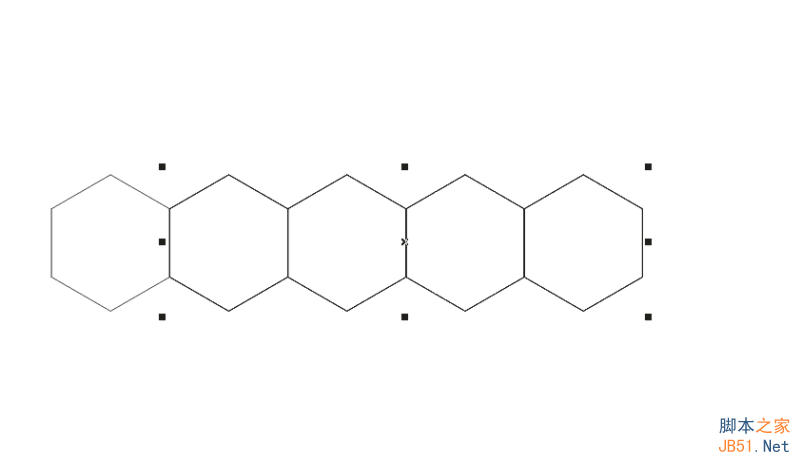
5,依上此方法,接著復制。在這我用的推理排列方案是:五四三(從中排最多5個數,以此排為中心點,不管從上數,還是往下數,都減去一個)意思就是從中間數上面4個,下面也要4個,上面3個,下面也要3個,以下用上步操作方法用數字鍵"+"來復制吧,注意細節,手動移。如下圖:
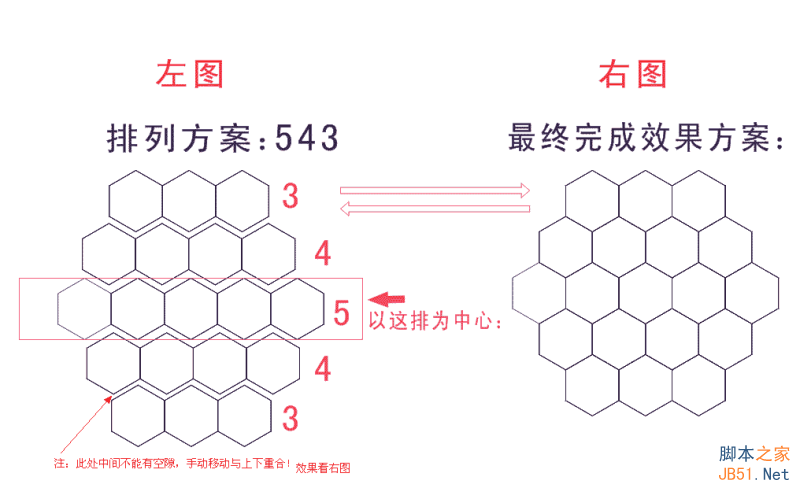
四、利用濾鏡效果畫出足球模樣,在這里我們仔細看世面上的足球是不是有一些點點是有較深的顏色和較淺顏色,那它的排列方法是怎樣排出來的呢?拒我觀察貌似跟我們日常打麻將那個五筒差不多吧,上面兩點深,中間一點深,下面也有兩點深,其它是較淺色的,足球是圓的,我們上面畫的只是一個平面的,在PS中我們見過有個濾鏡效果可以把對象變成球形的,下面我們一起來試試吧!
1、把我們上步操作畫出來的多個多邊形用選擇工具鼠標全部框選按Ctrl+G全部群組
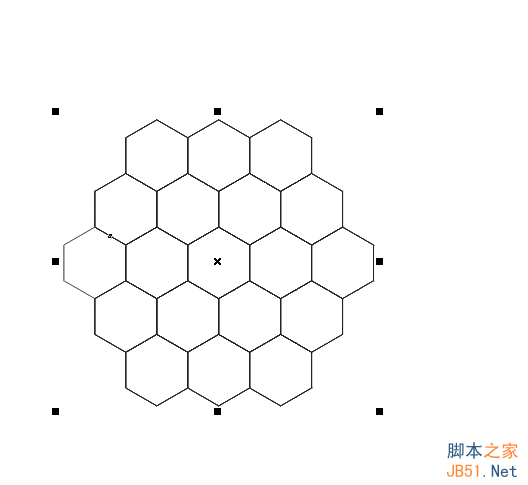
2、看到沒多個矩形變成一個對象了,接著我們用 主站蜘蛛池模板: 钟山县| 阜城县| 武功县| 三原县| 如皋市| 肇州县| 道孚县| 高陵县| 彭阳县| 日照市| 资源县| 鄂温| 连南| 衡山县| 都昌县| 沐川县| 文登市| 泽库县| 精河县| 汉中市| 乳山市| 资中县| 孝义市| 扶风县| 尚义县| 镇巴县| 同仁县| 马公市| 壤塘县| 乌苏市| 宝兴县| 乐都县| 新丰县| 大埔县| 江永县| 台中县| 泗水县| 昭通市| 嘉荫县| 朝阳市| 旺苍县|